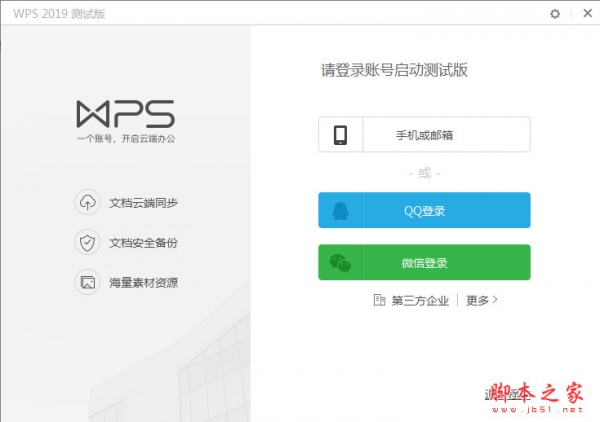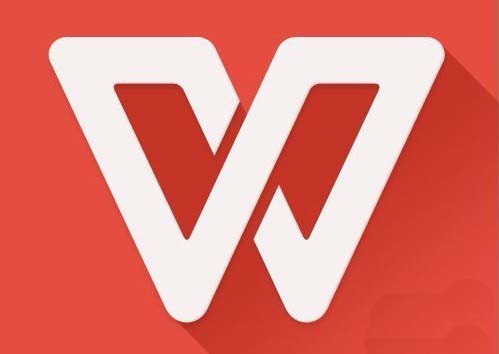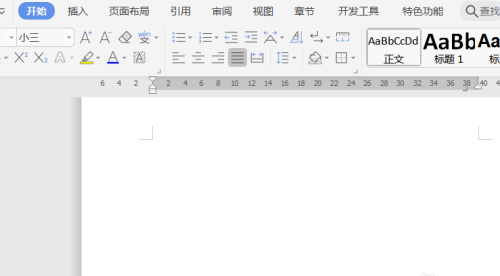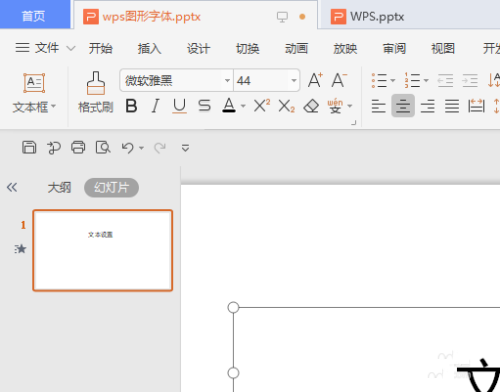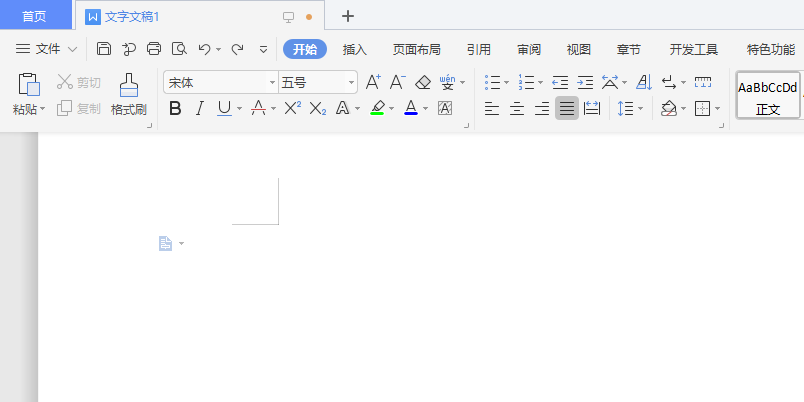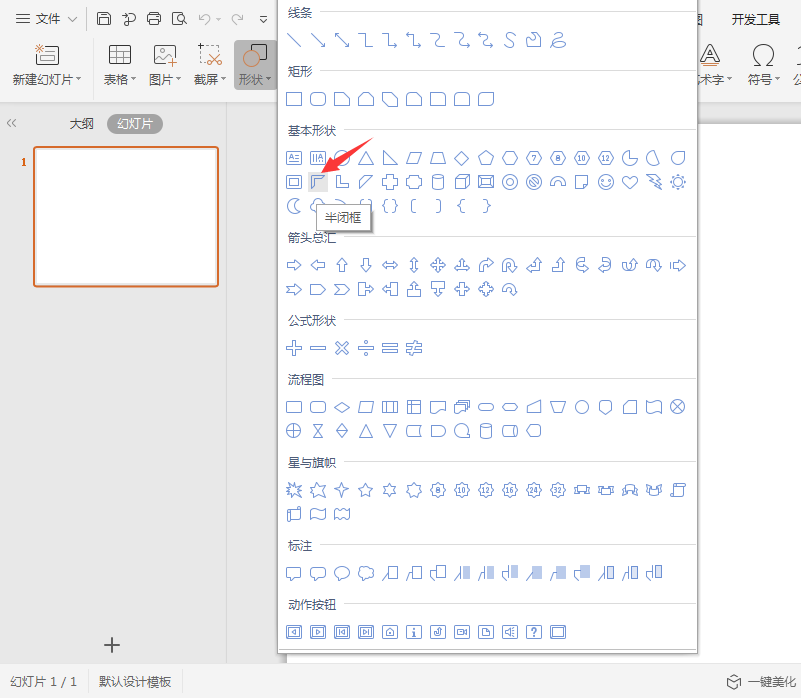wps怎么做圣诞节立体边框? wps绿色条纹边框的做法
发布时间:2022-04-22 10:06:01 作者:手工客
wps怎么做圣诞节立体边框?圣诞节马上到了,想要做一个圣诞节活动,该怎么设计绿色条纹的边框效果呢?下面我们就来看看wps绿色条纹边框的做法
wps中想要制作一款圣诞节立体边框,该怎么制作这个边框效果呢?下面我们就来看看详细的教程。
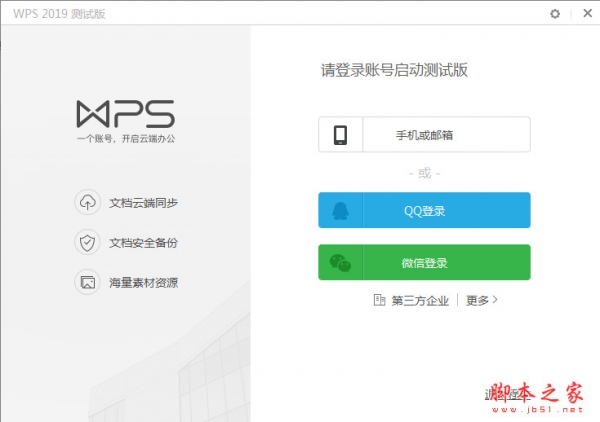
wps office 2019正式版 v11.1.0.10314 中文最新安装版
- 类型:办公软件
- 大小:153MB
- 语言:简体中文
- 时间:2021-07-30

我们打开ppt,【插入】一个合适大小的圆角矩形。

接着,我们选中圆角矩形,把填充设置为【图案填充】。
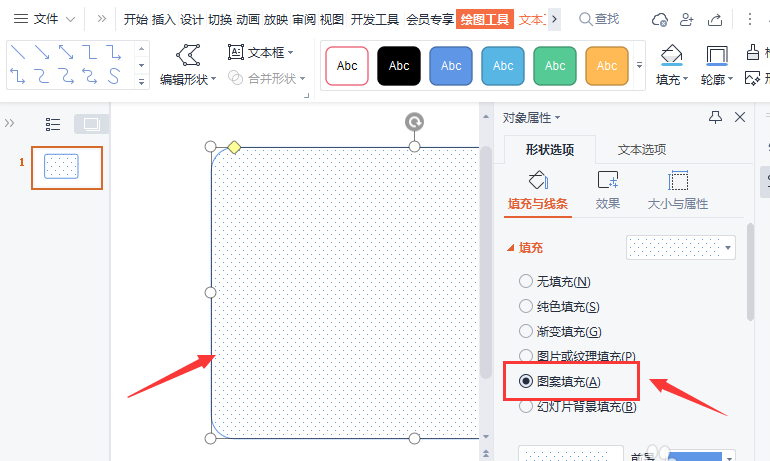
我们在图案里面选择为【宽上对角线】的样式。
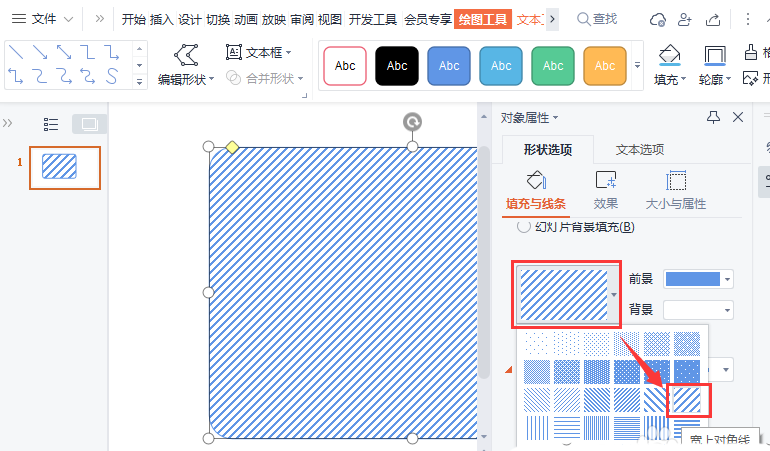
我们把前景颜色设置为【深绿色】,前景设置为【浅绿色】,然后把线条设置为【无】。
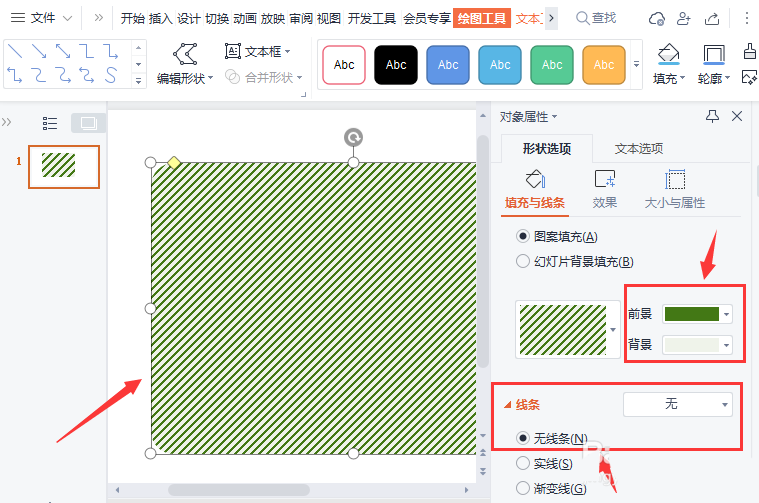
接下来,我们画出一个小一点的圆角矩形,然后把两个形状一起选中,在【合并形状】中选择【剪除】就变成边框了。
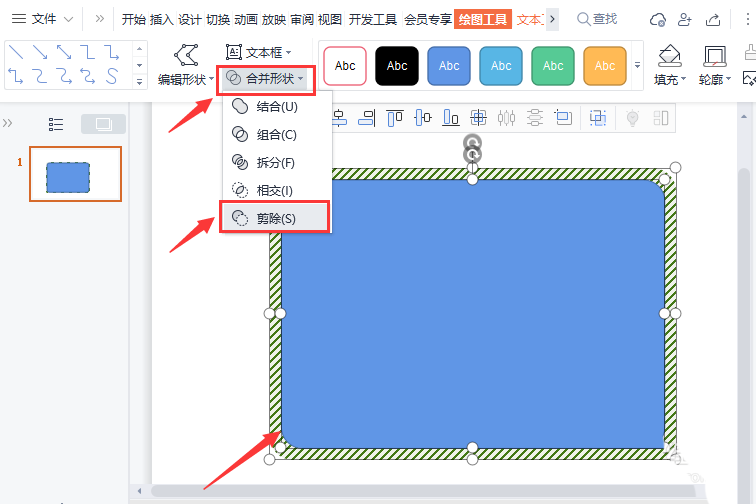
我们在【形状效果】的【阴影】里面设置为【内部居中】的阴影效果。
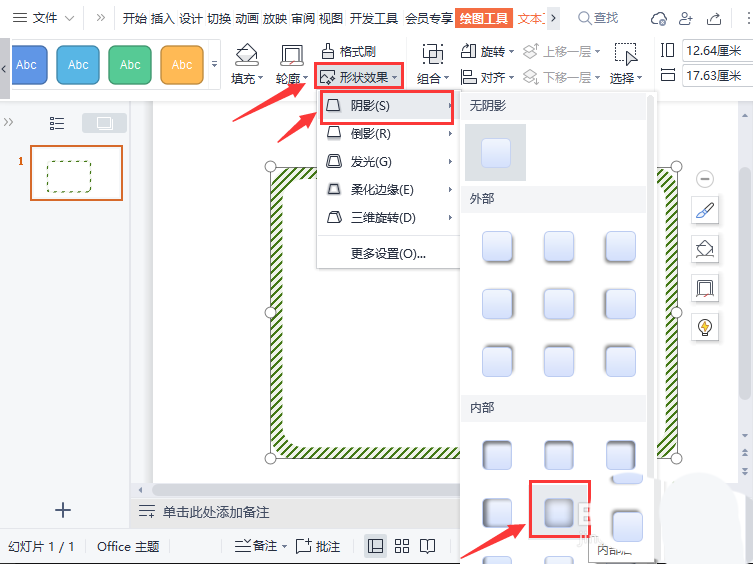
最后,我们看到圆角矩形就变成圣诞节的立体边框效果了。
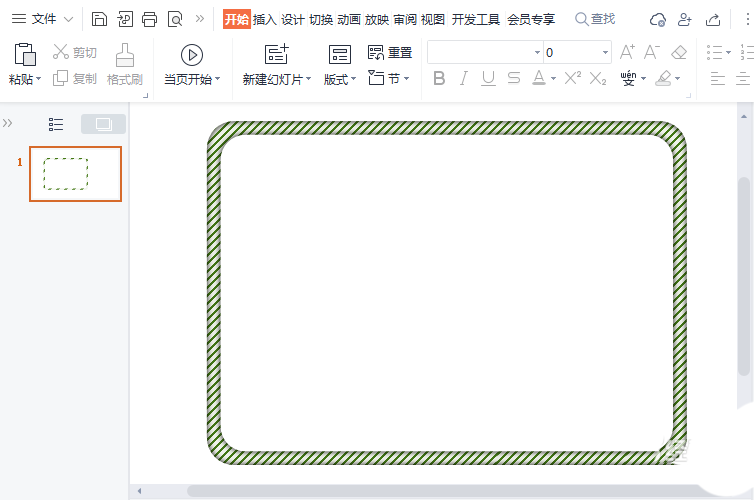
相关文章
-

wps怎么删除边框保留文字? wps表格去边框只留文字的技巧
wps怎么删除边框保留文字?wps表格中的文字,想要只保留文字,去掉边框,该怎么操作呢?下面我们就来看看wps表格去边框只留文字的技巧02-06 -
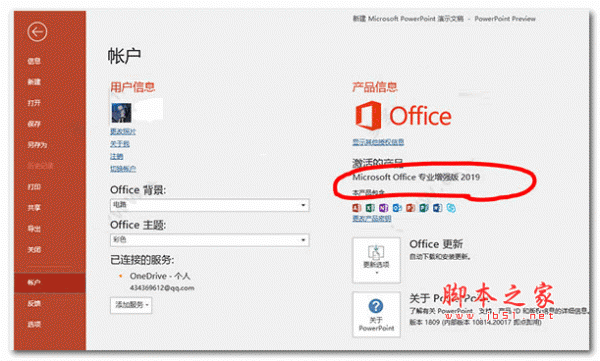
excel表格怎么添加立体效果? excel单元格添加三维立体效果的技巧
excel表格怎么添加立体效果?excel表格中的单元格想要添加三维立体效果,该怎么制作呢?下面我们就来看看excel单元格添加三维立体效果的技巧,详细请看下文介绍05-29